Sådan slår du undertekster til på Zoom

Lær hvordan du slår undertekster til på Zoom. Zooms automatiske undertekster gør det lettere at forstå opkaldsindholdet.
Mange apps og tjenester på din Android er geo-begrænsede, og det har været sådan i årevis. Og dette gælder ikke kun for Google-apps, da mange tredjepartsapps kun vises i Play Butik i visse lande eller områder. Det er derfor, mange brugere støder på meddelelsen Denne vare er ikke tilgængelig i dit land i Play Butik, når de forsøger at downloade apps. Heldigvis er der en måde at overvinde dette og få 99 % af geo-begrænsede apps på ingen tid.
Indholdsfortegnelse:
Hvordan får jeg Play Butik-apps, der ikke er tilgængelige i mit land?
Hvis du vil have Play Butik-apps, der ikke er tilgængelige i dit land, er der et par ting, du kan gøre. Hvis du er sikker på, at varen (det være sig en app, bog, tv-show eller et spil) er understøttet i dit område, skal du kontrollere regionsindstillinger og nulstille Google Play Butik og tilknyttede tjenester.
I sidste ende kan du altid sideloade appen via en APK og være færdig med den. Lær alt nedenfor.
1. Tjek, om du kan ændre land/område
Det er ikke let at blande sig med lande-/områdeindstillinger i Google Play Butik. På grund af hele Google Pay-integrationen sikrede Google, at din region ikke kan ændres så let, som man kunne forvente. Nogle foreslår at bruge VPN, men vi prøvede det, og det virker ikke.
For ikke at nævne, at sikkerheden er altafgørende, fordi placeringen er knyttet til dine betalingsmetoder. Derudover vil det ikke fungere at skjule en IP-adresse, fordi Googles tjenester hænger sammen med GPS/placeringstjenester. Brug af VPN til en række andre opgaver er velkommen, men ikke til dette særlige problem.
Hvad du kan gøre, og kun hvis du har flyttet til lande og har en betalingsmetode registreret i det nye land, er at ændre regionen i Play Butik-indstillinger. Husk nu, at du kun kan skifte land én gang om året . Også selvom du får adgang til en vare, der ikke er tilgængelig i dit land, kan du miste adgangen til noget andet. Dette gælder også for Google Play-saldoen.
Ikke desto mindre, hvis du flyttede til lande og har en ny betalingsmetode at tilbyde, kan du ændre dit land ved at følge disse trin:
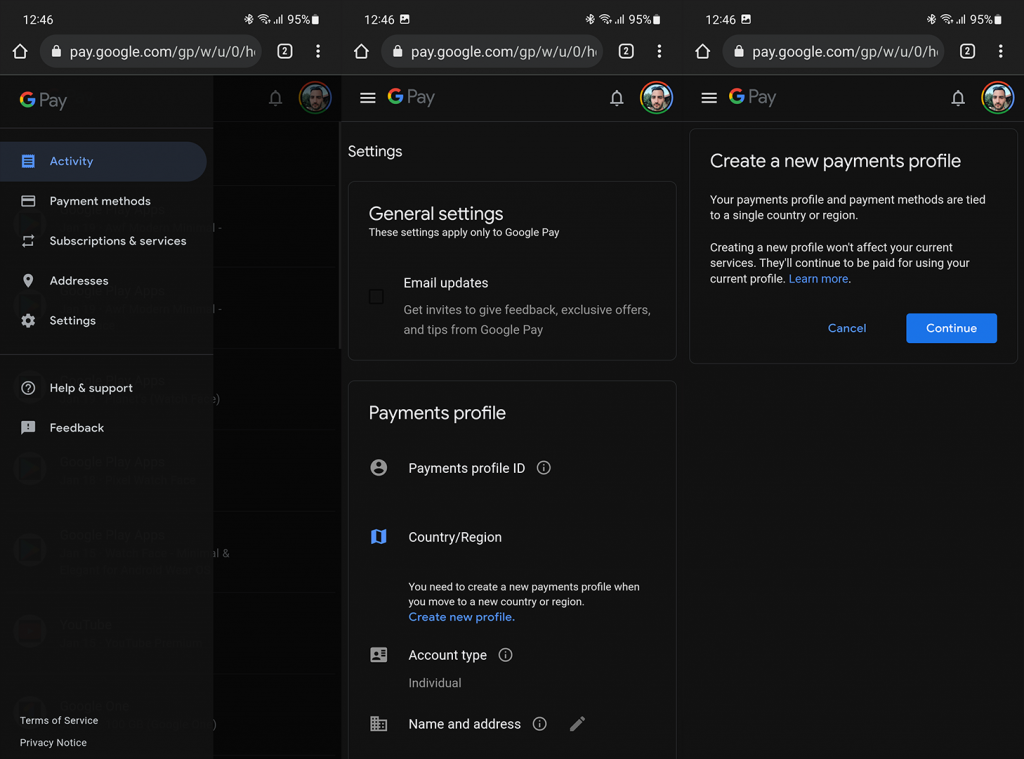
2. Ryd data fra Google Play og tilknyttede tjenester
Hvis du allerede har ændret land, men af en eller anden grund ikke har adgang til apps, spil, bøger, tv-serier eller film, der burde være tilgængelige i dit land, kan du prøve at rydde Google Play-dataene. Derudover rydde data fra nogle få tilknyttede tjenester.
Her er, hvad du skal gøre for at nulstille Google Play Butik på din Android:
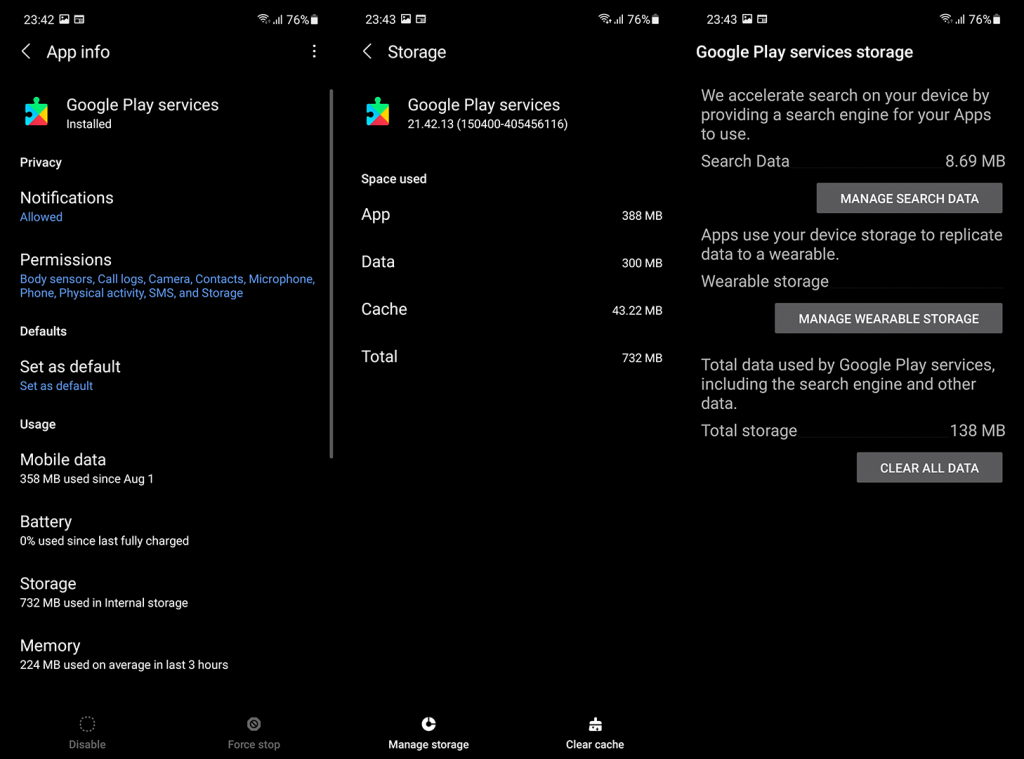
3. Sideindlæs appen via en APK
I sidste ende er Google Play Butik kun et af midlerne til at få Android-apps. Der er et par open source-butikker derude, som F-Droid, så der er det. Men det vigtigste er, at næsten hver app i Play Butik er tilgængelig som en APK på forskellige websteder. Som standard har vi APK Mirror i årevis, men du kan bruge ethvert andet APK-aggregat.
Vi dækkede alt relateret til APK'er og installation fra ukendte kilder, her , så sørg for at tjekke det ud. Det, vi vil gøre, er at downloade en installationsfil af den app, du vil installere, og den er ikke tilgængelig i Play Butik. Bare naviger til APK Mirror, her , og søg efter appen. Download den seneste version, som forklaret i Netflix-artiklen, her , installer den, og du burde være god til at gå.
Det burde gøre det. Tak fordi du læste med, og glem ikke at fortælle os, om disse trin var nyttige eller ej i kommentarfeltet nedenfor. Forhåbentlig forstår du bedre, hvorfor denne fejl opstår, og hvordan du tackler den.
Sådan kan du hurtigt løse det aktuelle problem:
Men hvis denne metode ikke virkede, kan du overveje at ændre din adresse på din Google Play-konto. Til det skal du bruge en adresse, et telefonnummer og en faktureringsmetode, der er knyttet til det land, du ønsker at ændre din placering til. Bare husk på, at sådan en ændring kun kan foretages én gang om året. Hvis du skal ændre det igen, skal du vente 12 måneder.
Lær hvordan du slår undertekster til på Zoom. Zooms automatiske undertekster gør det lettere at forstå opkaldsindholdet.
Modtager fejludskrivningsmeddelelse på dit Windows 10-system, følg derefter rettelserne i artiklen og få din printer på sporet...
Du kan nemt besøge dine møder igen, hvis du optager dem. Sådan optager og afspiller du en Microsoft Teams-optagelse til dit næste møde.
Når du åbner en fil eller klikker på et link, vil din Android-enhed vælge en standardapp til at åbne den. Du kan nulstille dine standardapps på Android med denne vejledning.
RETTET: Entitlement.diagnostics.office.com certifikatfejl
For at finde ud af de bedste spilsider, der ikke er blokeret af skoler, skal du læse artiklen og vælge den bedste ikke-blokerede spilwebsted for skoler, gymnasier og værker
Hvis du står over for printeren i fejltilstandsproblemet på Windows 10-pc og ikke ved, hvordan du skal håndtere det, så følg disse løsninger for at løse det.
Hvis du undrede dig over, hvordan du sikkerhedskopierer din Chromebook, har vi dækket dig. Lær mere om, hvad der sikkerhedskopieres automatisk, og hvad der ikke er her
Vil du rette Xbox-appen vil ikke åbne i Windows 10, så følg rettelserne som Aktiver Xbox-appen fra Tjenester, nulstil Xbox-appen, Nulstil Xbox-apppakken og andre..
Hvis du har et Logitech-tastatur og -mus, vil du se denne proces køre. Det er ikke malware, men det er ikke en vigtig eksekverbar fil til Windows OS.
![[100% løst] Hvordan rettes meddelelsen Fejludskrivning på Windows 10? [100% løst] Hvordan rettes meddelelsen Fejludskrivning på Windows 10?](https://img2.luckytemplates.com/resources1/images2/image-9322-0408150406327.png)




![RETTET: Printer i fejltilstand [HP, Canon, Epson, Zebra & Brother] RETTET: Printer i fejltilstand [HP, Canon, Epson, Zebra & Brother]](https://img2.luckytemplates.com/resources1/images2/image-1874-0408150757336.png)

![Sådan rettes Xbox-appen vil ikke åbne i Windows 10 [HURTIG GUIDE] Sådan rettes Xbox-appen vil ikke åbne i Windows 10 [HURTIG GUIDE]](https://img2.luckytemplates.com/resources1/images2/image-7896-0408150400865.png)
